
Ob PowerPoint, Outlook, Excel oder Word – mit den Programmen aus dem MS Office Paket ist wohl nahezu jeder Mensch schon mindestens einmal in Berührung bekommen. In vielen Büros gehört die Software heutzutage zum Standard. Aufgaben, wie eine Tabelle aus Microsoft Excel in ein Word Dokument einzufügen, gehören zum Tagesgeschäft.
Für die Bedienung des MS Office Pakets gibt es einige praktische Tipps und Tricks, die den Alltag maßgeblich erleichtern. Welche besonders hilfreich sind, zeigt der folgende Artikel.
Tippfehler in Word korrigieren: die Autokorrektur
Oft verschreiben sich die Nutzer von Word stets bei den gleichen Wörtern. Dann ist es hilfreich, die Tippfehler, die am häufigsten vorkommen, in die Funktion der Autokorrektur einzufügen. So werden zeitraubende Buchstabenverdreher von Word automatisch korrigiert.
Dazu muss lediglich der Reiter Dateien, dann Optionen und Dokumentenprüfung und im letzten Schritt die Autokorrektur-Option angewählt werden. Unter den Fenstern „Ersetzen“ und „Durch“ können dann die falsch getippten Worte und die entsprechende Korrektur eingegeben werden. Wird dann das falsch eingegebene Wort in einem Word-Dokument geschrieben, muss lediglich die Leertaste betätigt werden. Schon wird die automatische Korrektur ausgeführt. Abkürzungen können im Übrigen auf dem gleichen Weg eingerichtet werden.
Durchsuchen mehrerer Blätter in Excel
Wird in Excel nach einem Namen oder einem Wert gesucht, wird normalerweise nur das Tabellenblatt berücksichtigt, welches aktuell angezeigt wird. Um in der Suche auch weitere Blätter oder sogar das komplette Dokument einzubeziehen, muss wie folgt vorgegangen werden.
Unten links im Excel-Dokument wird auf das erste Tabellenblatt geklickt. Die Blätter, die ebenfalls durchsucht werden sollen, werden markiert, indem die Strg-Taste gedrückt und alle gewünschten Blätter dabei angeklickt werden. Wird dann im Anschluss wie gewohnt die Suche durchgeführt, werden dabei alle Blätter, die markiert wurden, berücksichtigt.
Alle Ordner in Outlook durchsuchen
Auch Outlook berücksichtigt in der Standardeinstellung bei einer Suche nur den E-Mail-Ordner, der aktuell geöffnet ist. Damit auch weitere Ordner in die Suche einbezogen werden, muss die Suche dann in diesen wiederholt werden. Auch ist es möglich, am unteren Ende der Fundliste die Option „Alle E-Mail-Elemente“ anzuwählen.
Um dafür zu sorgen, dass stets alle vorhandenen E-Mail-Ordner bei einer Suche in Outlook berücksichtigt werden, muss auf Datei, Optionen und dann auf Durchsuchen geklickt werden. Dann kann die Option „Alle Ordner“ ausgewählt werden. Falls der Papierkorb ebenfalls in die Suchen integriert werden soll, muss auch die Option „Beim Durchsuchen aller Objekte“ angeklickt werden.
PowerPoint Präsentationen mit Tönen besser gestalten
Normalerweise gilt, dass in Präsentationen auf Soundeffekte verzichtet werden sollte, damit diese nicht vom Wesentlichen ablenken. Allerdings können Musik und bestimmte Geräusche zu Beginn der Präsentation oder an besonders wichtigen Stellen durchaus sinnvoll sein.
Um die Soundeffekte einzubauen, muss auf der linken Seitenleiste die Folie, die bearbeitet werden soll, ausgewählt werden. Unter dem Reiter „Einfügen“ wird dann auf Audio geklickt. Dann muss der Ordner, in dem sich die Musikdatei befindet, die genutzt werden soll, angeklickt und die Auswahl mit Einfügen bestätigt werden. Auf der Folie wird nun ein graues Lautsprecher-Symbol angezeigt.
Um Anpassung bei der Abspielzeit oder der Lautstärke vorzunehmen, muss das Lautsprecher-Symbol angeklickt werden. Dann können unter Audiotools und Wiedergabe die Audiooptionen angewählt werden. So eröffnen sich vielseitige Einstellungsmöglichkeiten.
Weiterführende Informationen:


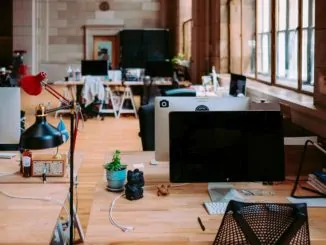

Hinterlasse jetzt einen Kommentar